Het is mogelijk om automatische updates blokkeren op uw apparaat iPhone. Dit komt omdat Apple-apparaten bijna elke week veel updateverzoeken verzenden. We hebben deze updates echter niet per se nodig, vooral omdat ze meer ruimte op uw apparaat kunnen innemen en bepaalde parameters kunnen verstoren vanwege bepaalde bugs. Door een update te installeren, heb je ook een paar minuten geen toegang tot het menu van je telefoon, wat misschien helemaal niet handig is. Daarom vindt u in dit artikel de stappen die u moet volgen om automatische updates van iPhone-apparaten blokkeren. Goed lezen!
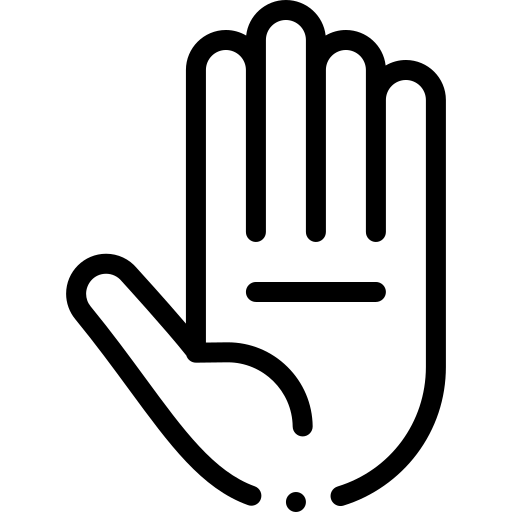
Automatische updates op iPhone verwijderen
Om geen onaangename verrassingen meer te hebben, zal het nodig zijn updates uitschakelen automatisch op je iPhone. Dit voorkomt de installatie van een update. iOS door naar instellingen van uw apparaat. Dit zijn de te volgen stappen:
- Doe mee aan het spel instellingen vanaf uw iPhone
- pers General
- Tot ziens Software-update
- Schakel optie uit iOS-updates downloaden door de groene cursor naar links te verplaatsen
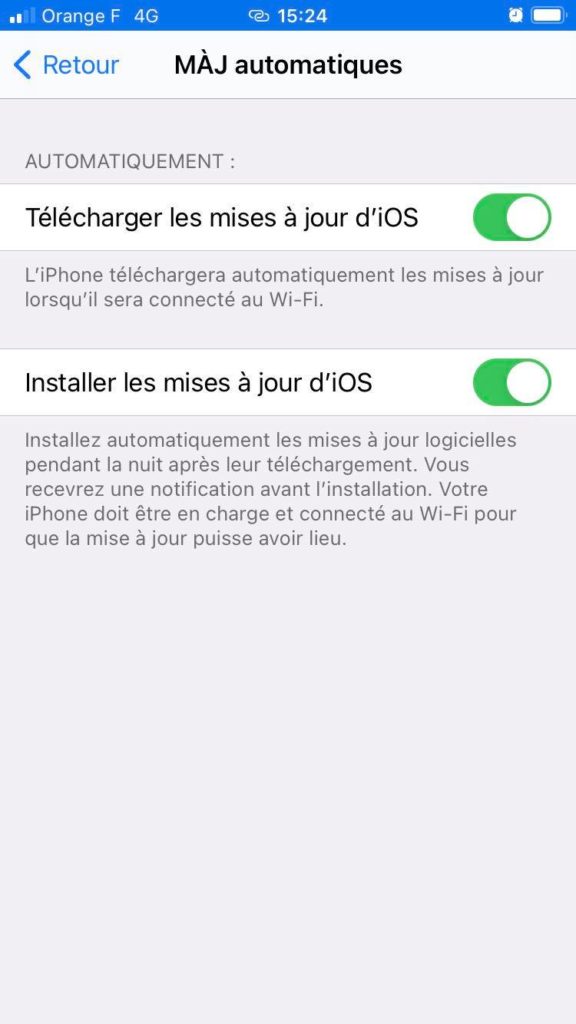

Met deze manipulatie zal je iPhone niet langer automatisch een update installeren. U blijft echter meldingen over updateverzoeken ontvangen iOS. Als je wilt dat deze meldingen niet meer op het scherm verschijnen, moet je de laatste update die op je iPhone is geïnstalleerd wissen.
Het downloaden van een update op een iPhone stoppen
Als u per ongeluk een update hebt geaccepteerd en deze naar uw iPhone wordt gedownload, kunt u deze binnen enkele maanden niet meer stoppen blokkeer tijdelijk uw internetverbinding door je telefoon in te steken vliegtuigmodus. Hier is hoe het te doen:
- Schuif uw vinger van onder naar boven
- Tik op het pictogram vliegtuig
U kunt uw verbinding na enkele minuten opnieuw activeren. De gebroken internetverbinding aura geannuleerde update van je iPhone.
Updates handmatig uitvoeren
Het moet natuurlijk duidelijk zijn dat de updates iOS bestaan om bepaalde punten te verbeteren op het gebied van veiligheid en vloeibaarheid. Als je ze liever hebt handmatige updates automatisch, hier zijn de stappen die u moet volgen om: handmatig bijwerken toepassingen dat je hebt gekozen:
- Tot ziens in deApp Store
- Tik op je profiel
- Scroll naar beneden tot in afwachting van updates verschijnen
- Tik op de optie bijwerken die naast de app die u wilt bijwerken
dit artikel kunnen u interesseren als je wilt geschiedenis wissen van uw Apple-downloads.

